Teks merupakan komponen utama yang diolah dalam ms word. Dan teks ada berbagai macam yang salah satunya adalah teks yang ada di dalam tabel. Setelah kemarin kita belajar cara membuat tabel dan mengatur lebar kolomnya, kali ini kita belajar microsoft word tentang cara mengatur teks di tabel microsoft word. Alasan kenapa kita belajar cara mengatur teks di tabel microsoft word adalah Kita masih sering tidak memperhatikan perataan dalam tabel microsoft word yang ternyata tabel kita tidak enak dilihat.
Okey, langsung saja. Mengatur teks dalam tabel microsoft word di bagi menjadi 2,
1. Pengaturan Perataan Teks di Tabel Microsoft Word
Jenis rataan teks yang ada di microsoft word 2007 atau 2010 ada dua jenis. Perataan secara vertikal dan perataan secara horisontal. Berikut tabel perataan teksnya
| Perataan Horisontal | Perataan Vertikal |
| Left | Top |
| Center | Center |
| Right | Bottom |
--> layout --> alignment
kita akan bahas satu persau ico perataan microsoft word itu
- align top left (rata kiri atas)

Teks dibuat rata kiri secara horisontal dan rata atas secara vertikal
- align top center (rata tengah atas)

teks rata tengah secara horisontal dan rata atas secara vertikal
- align top right (rata kanan atas)

teks rata kanan secara horisontal dan rata atas secara vertikal
- align center (rata tengah)

teks rata tengah baik secara horisontal maupun vertikal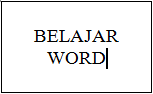
- align left (rata kiri)

teks rata kiri baik secara horisontal maupun vertikal
- align right (rata tengah)

teks rata kanan baik secara horisontal maupun vertikal
- align bottom left (rata kiri bawah)

Teks dibuat rata kiri secara horisontal dan bawah atas secara vertikal
- align bottom center (rata tengah bawah)

teks rata tengah secara horisontal dan rata bawah secara vertikal
- align bottom right (rata kanan bawah)

teks rata kanan secara horisontal dan rata bawah secara vertikal
2. Pengaturan Arah Teks (text direction) tabel microsoft word
untuk mengatur arah teks atau memiringkan teks di tabel microsoft word anda bisa menggunakan icon text direction. Setiap anda klik icon itu satu kali maka teks akan diputar 90 derajat searah jarum jam.
Itulah tadi penjelasan mengenai cara mengatu teks di tabel microsoft word silahkan dicoba sendiri di rumah.. semoga bermanfaat. :D






trims bermanfaat
ReplyDeleteSip...
ReplyDeletemakasih banyak ka buat infonya,, sangat bermanfaar dan menambah wawasan...
ReplyDeletehttp://goo.gl/nMvKg6
Wah... Thanks infonya gan..
ReplyDeleteBagi agan yang berminat belajar komputer administrasi bisnis bisa dilihat di situs berikut ini Kursus Komputer Administrasi Bisnis
Terimakasih, ini sangat membantu
ReplyDeleteTerimakasih, ini sangat membantu
ReplyDeletesubhanallah,membantu sekali.mks
ReplyDeleteLangsung berhasil menerapkan valign, makasih banyak ya mas :)
ReplyDeleteKunjungan Balik Ya -> Jam Tangan Unik